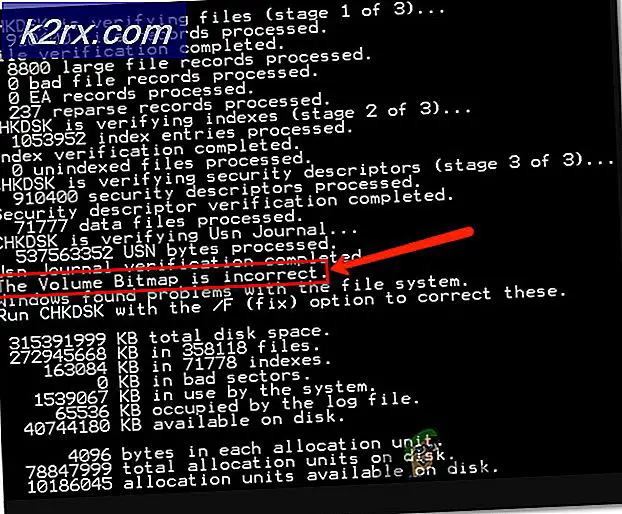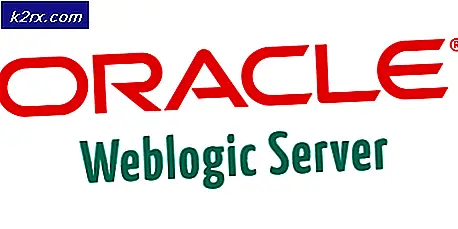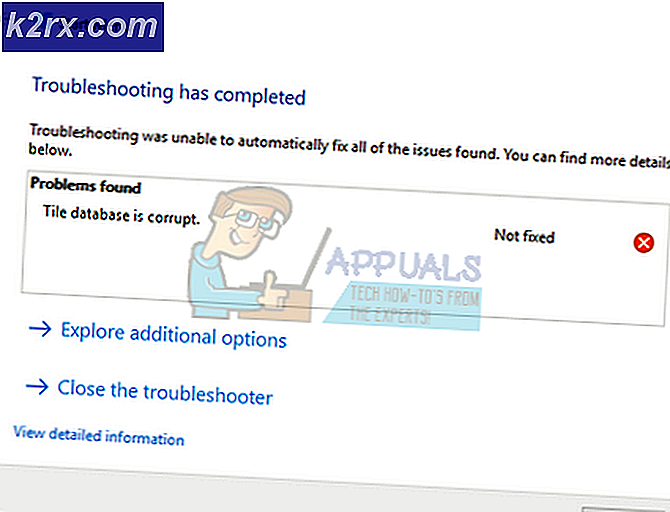Update: Sounds-Wiedergabe-Menü Pops UP unter Windows 10
Einige Windows 10-Benutzer aus der ganzen Welt haben von einem Problem berichtet, bei dem das Menü für die Soundwiedergabe und das Aufnahmegerät bei jedem Login auftaucht. Dieses Problem kann ziemlich irritierend sein, da niemand möchte, dass sich jedes Mal, wenn er sich an seinem Computer anmeldet, ein unnötiges Menü öffnet. Dieses Problem wird in fast allen Fällen von einem Dienst oder Startelement verursacht, das so konfiguriert ist, dass es sofort nach der Anmeldung gestartet wird. Sobald der Täter-Dienst oder das Start-Element gestartet wird, wird das Menü für die Tonwiedergabe und das Aufnahmegerät angezeigt.
Zum Glück für Sie kann dieses Problem behoben werden, indem Sie Ihren Windows 10-Computer für eine beträchtliche Anzahl von Malen durch einen sauberen Neustart, um den Übeltäter zu finden und dann deaktivieren, obwohl die Behebung dieses Problems einen erheblichen Aufwand von Ihnen erfordern kann. Um dieses Problem zu beheben, müssen Sie zuerst ermitteln, ob die Ursache dieses Problems ein Dienst oder ein Startelement ist, und dann bestimmen, welcher Dienst oder Startelement das Problem verursacht, damit Sie es deaktivieren können.
Um festzustellen, ob die Ursache des Problems ein Service ist:
Öffnen Sie das Startmenü, suchen Sie nach msconfig und öffnen Sie dann das Suchergebnis msconfig .
Navigieren Sie zur Registerkarte Start, klicken Sie auf Task-Manager öffnen . Navigieren Sie im Fenster Task-Manager zur Registerkarte Start, klicken Sie einzeln auf alle Elemente in der Liste und klicken Sie dann auf Deaktivieren . Wenn Sie fertig sind, schließen Sie den Task-Manager
Klicken Sie im Fenster Systemkonfiguration auf OK und starten Sie Ihren Computer neu. Wenn das Menü für die Soundwiedergabe und das Aufnahmegerät angezeigt wird, wenn Sie sich nach dem Hochfahren des Computers bei Ihrem Konto anmelden, ist das Problem nicht ein Startelement, sondern ein Dienst, der beim Systemstart gestartet wird.
Um festzustellen, ob die Ursache des Problems ein Startelement ist:
Öffnen Sie das Startmenü, suchen Sie nach msconfig und öffnen Sie dann das Suchergebnis msconfig .
Navigieren Sie zur Registerkarte Dienste, vergewissern Sie sich, dass die Option Alle Microsoft-Dienste ausblenden aktiviert ist und ein Häkchen neben ihr hat, und klicken Sie auf Alle deaktivieren .
Klicken Sie auf OK und starten Sie Ihren Computer neu, wenn Sie dazu aufgefordert werden.
PRO TIPP: Wenn das Problem bei Ihrem Computer oder Laptop / Notebook auftritt, sollten Sie versuchen, die Reimage Plus Software zu verwenden, die die Repositories durchsuchen und beschädigte und fehlende Dateien ersetzen kann. Dies funktioniert in den meisten Fällen, in denen das Problem aufgrund einer Systembeschädigung auftritt. Sie können Reimage Plus herunterladen, indem Sie hier klickenWenn Ihr Computer hochfährt, melden Sie sich bei Ihrem Benutzerkonto an, um zu sehen, ob das Menü für das Sound-Wiedergabe- und Aufnahmegerät angezeigt wird. Wenn das Menü erscheint, ist der Schuldige kein Dienst, der beim Start ausgeführt wird und stattdessen ein Startelement ist.
Wenn Sie festgestellt haben, dass die Ursache des Problems ein Service ist:
Öffnen Sie das Startmenü, suchen Sie nach msconfig und öffnen Sie dann das Suchergebnis msconfig .
Navigieren Sie zur Registerkarte Dienste, vergewissern Sie sich, dass die Option Alle Microsoft-Dienste ausblenden aktiviert ist und ein Häkchen neben ihr hat, und klicken Sie auf Alle deaktivieren .
Aktivieren Sie einen beliebigen Dienst Ihrer Wahl, klicken Sie auf OK und starten Sie Ihren Computer neu.
Wenn das Menü Sound bei der Anmeldung nach dem Hochfahren des Computers nicht angezeigt wird, ist der aktivierte Dienst nicht der Grund für das Problem.
Wiederholen Sie die Schritte 2 und 3, jedes Mal, wenn Sie alle Dienste deaktivieren und dann eine andere als die zuvor aktivierte aktivieren.
Fahren Sie so fort, bis Sie Ihren Computer mit dem aktivierten Täterdienst neu starten - der Dienst, der nach dem Neustart des Computers bei der Anmeldung zum Öffnen des Menüs "Ton" führt.
Wenn Sie festgestellt haben, dass die Ursache des Problems ein Startobjekt ist:
Öffnen Sie das Startmenü, suchen Sie nach msconfig und öffnen Sie dann das Suchergebnis msconfig .
Navigieren Sie zur Registerkarte Start und klicken Sie auf Task-Manager öffnen . Navigieren Sie im Fenster Task-Manager zur Registerkarte Start, klicken Sie einzeln auf alle Elemente in der Liste und klicken Sie dann auf Deaktivieren .
Aktivieren Sie ein beliebiges Element in der Liste, und schließen Sie den Task-Manager . Klicken Sie im Fenster Systemkonfiguration auf OK und starten Sie Ihren Computer neu.
Wenn das Menü Sound bei der Anmeldung nach dem Hochfahren des Computers nicht angezeigt wird, ist das aktivierte Startelement nicht das, was das Problem verursacht.
Wiederholen Sie die Schritte 2, 3 und 4, jedes Mal, wenn Sie alle Startelemente in der Liste deaktivieren und dann ein anderes als das zuvor aktivierte Element aktivieren.
Fahren Sie so fort, bis Sie Ihren Computer mit dem aktivierten Startelement für Täter neu gestartet haben - dem Start, der nach dem Neustart des Computers bei der Anmeldung zum Öffnen des Menüs Sound führt.
Sobald Sie bei der Anmeldung festgestellt haben, welches Startup-Element oder welcher Dienst das Sound-Menü öffnet, müssen Sie alle deaktivierten Dienste / Startobjekte mit Ausnahme der Täter aktivieren, auf Übernehmen klicken, auf OK klicken und Ihren Computer neu starten . Da der Täter-Dienst oder das Startobjekt bei der Anmeldung nicht mehr gestartet werden, wird das Sound-Menü nach der Anmeldung nicht mehr angezeigt.
PRO TIPP: Wenn das Problem bei Ihrem Computer oder Laptop / Notebook auftritt, sollten Sie versuchen, die Reimage Plus Software zu verwenden, die die Repositories durchsuchen und beschädigte und fehlende Dateien ersetzen kann. Dies funktioniert in den meisten Fällen, in denen das Problem aufgrund einer Systembeschädigung auftritt. Sie können Reimage Plus herunterladen, indem Sie hier klicken